
WhatsApp kasutajatel ei ole tegelikult soov peita peita pealkirja kirjavahetuse nimekirja "vestlused sõnumitooja. Järgmises artiklis käsitletakse, kuidas lahendada Määratud ülesanne Android, IOS-i ja Windowsi teenuse kliendi rakendustes.
Peida dialoogi ja gruppide peitmine WhatsAppis
WhatsApp loojad ei pakkunud Messengeri olemasolevatele valikutele (Android, Ayos ja Windows), võimalust luua peidetud vestluste sõnasõnalises mõttes, mis esineb konkureerivates lahendustes (näiteks VIBER). Seega, kui kasutaja eesmärk on varjata mis tahes kirjavahetus pilku volitamata isikute juurdepääsu seadmele, parim lahendus on seadistamise parool.Loe edasi: Kuidas määrata parooli WhatsApp Messengeri rakendusse
Siis me läheme kirjavahetus arhiveerimise funktsiooni Whatsapp. Järgmised protseduurid parandavad tõenäolisemalt "vestluste" loeteluga töötamise mugavust, edastades üksikisiku, harva kasutatavaid või säilitataks igal ajal dialoogide ja rühmade puhul peaaegu nähtamatuks arhiivist. Samal ajal rakendatakse konkreetse vestluse arhiveerimist ja kõrvaldada võimalus tuvastada oma pealkirja nendega, kes avastasid Messenger'i isikute poolt.
Android
WhatsApp androidile pakub kahte võimalust vestluste arhiveerimise tegemiseks. Allpool kirjeldatud esimene meetod on kohaldatav ühe või mitme kirjavahetuse suhtes ja teine võimaldab varjata sõnumitooja peamist ekraani kõiki dialooge ja rühmi samal ajal.
Meetod 1: Tab "Vestlused"
Selleks, et panna eraldi dialoog või rühm arhiivi, läheme järgmiselt.
- Me käivitame Watsappa Androidile ja sõnumitooja "vestlustes" sektsioonis leiame arhiveeritud kirjavahetuse.
- Pikk pressimise ala pealkirja vestlus ja avatari osaleja / grupi eraldada selle.
- Kuvatud ekraani ülaosas leiame nupu kasti kujul allapoole noolega ja selle peale. Sellel kuvatakse kõik mõne sekundi jooksul, mis kinnitab teateoperatsiooni edu ja dialoogi päis või grupp kaduvad kättesaadavate nimekirjast.
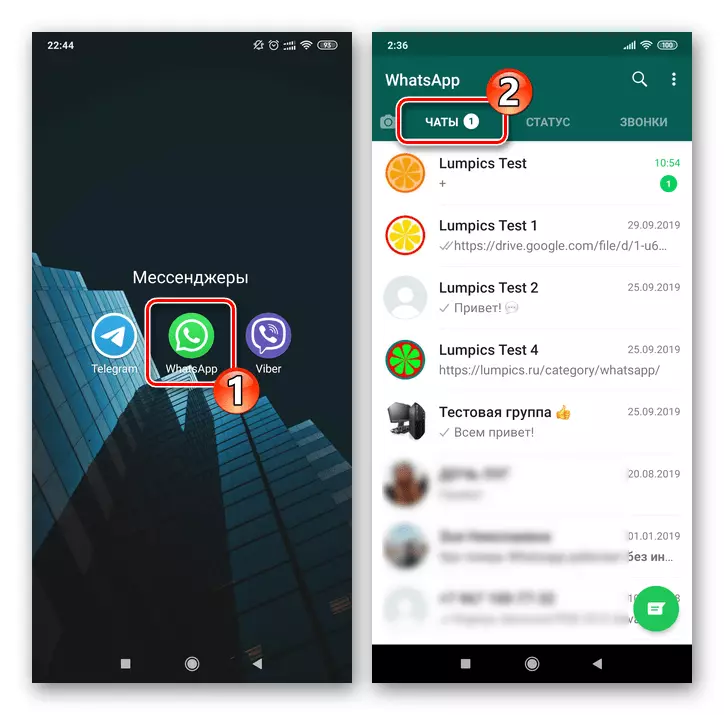
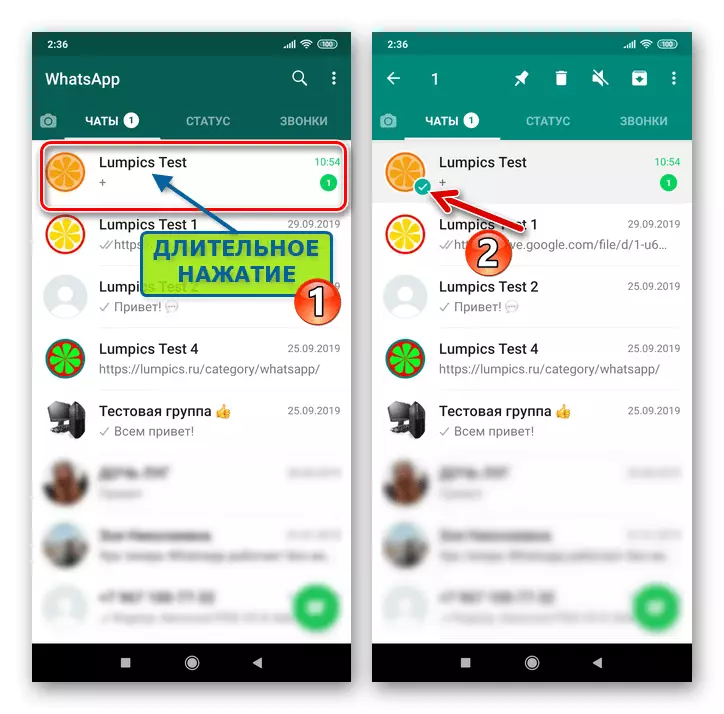
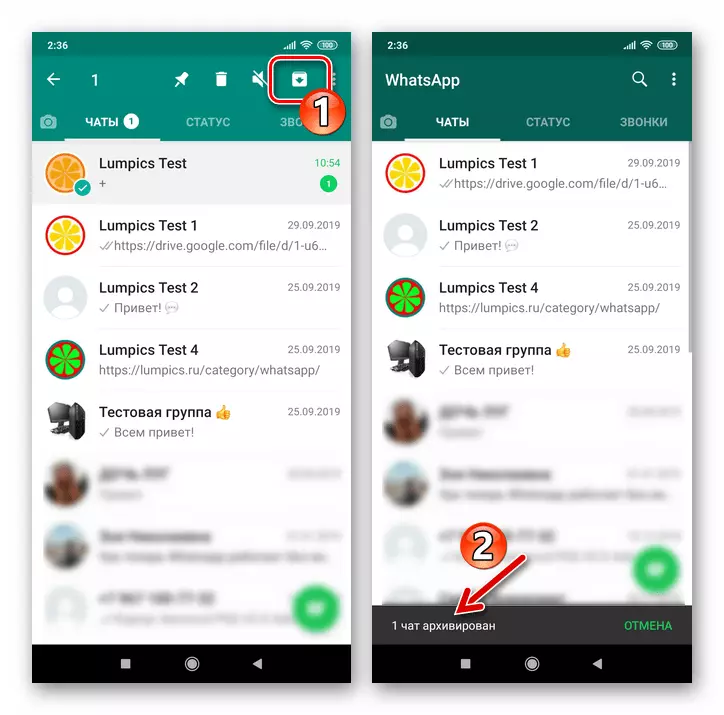
Mitmete vestluse loendist on võimalik kohe eemaldada mitu vestlust. Selleks, enne kolmanda sammu tegemist, juhiseid peidetud pealkirjade pealkirjaga vaheldumisi, seades seega kaubamärgid arhiivile paigutatud kirjavahetusse.
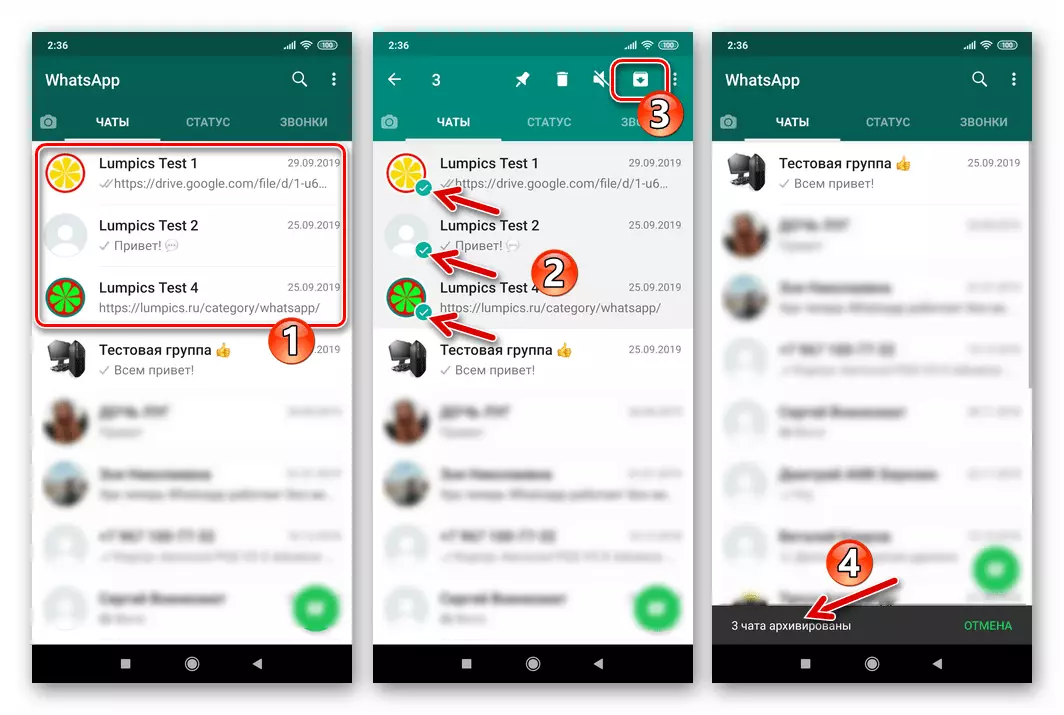
Meetod 2: Seaded
Kasutajatele, kes soovivad varjata kogu messenger ja rühmitud dialoogide nimekirja, tuleks jätkata:
- Avage WhatsApp ja minge taotluse "Seaded". Helistamine ekraani parameetrite lõigud Messengeris toimub menüüst, mis kuvatakse pärast kraani pärast kolme punkti üleval paremal.
- Vajutame "vestluse", seejärel avada "vestlus ajalugu".
- Järgmise nime "Arhiiv kõik jututubade" võimalus. Menetluse protseduuri lõpuleviimiseks puudutage "OK" kinnitage WATAPilt saadud taotlus.
- Taaskasutamine vahekaardile dialoogide ja messenger kliendi taotlusrühmade nimekirjaga avastame oma päiste ja kirja puudumise "arhiivis (number)".
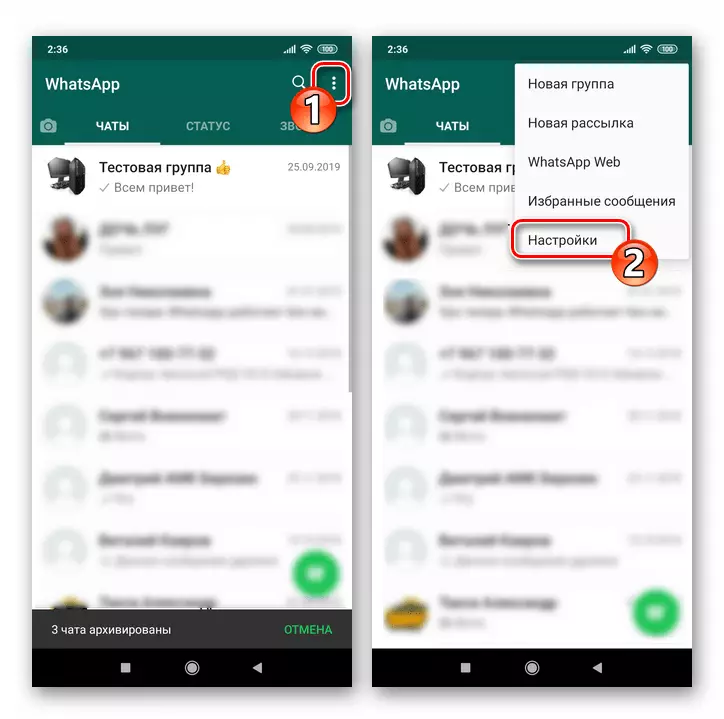
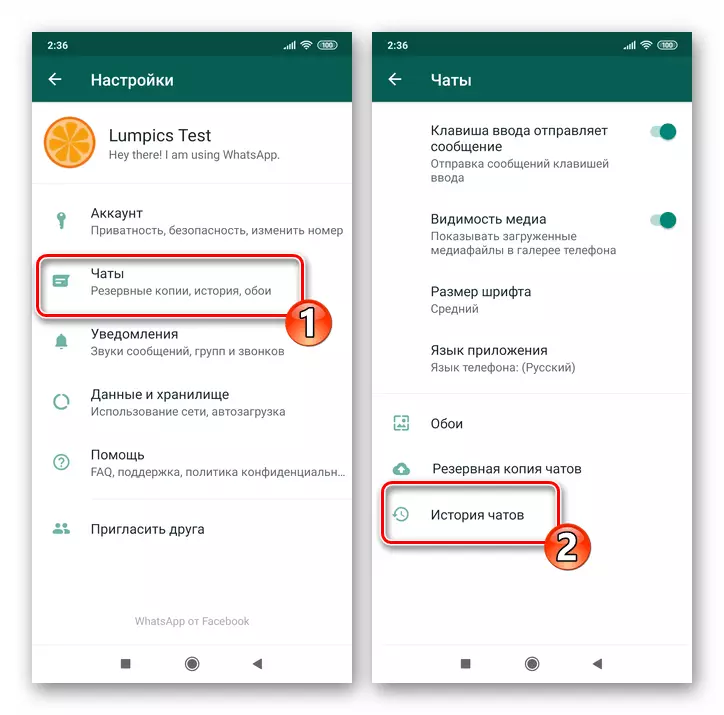
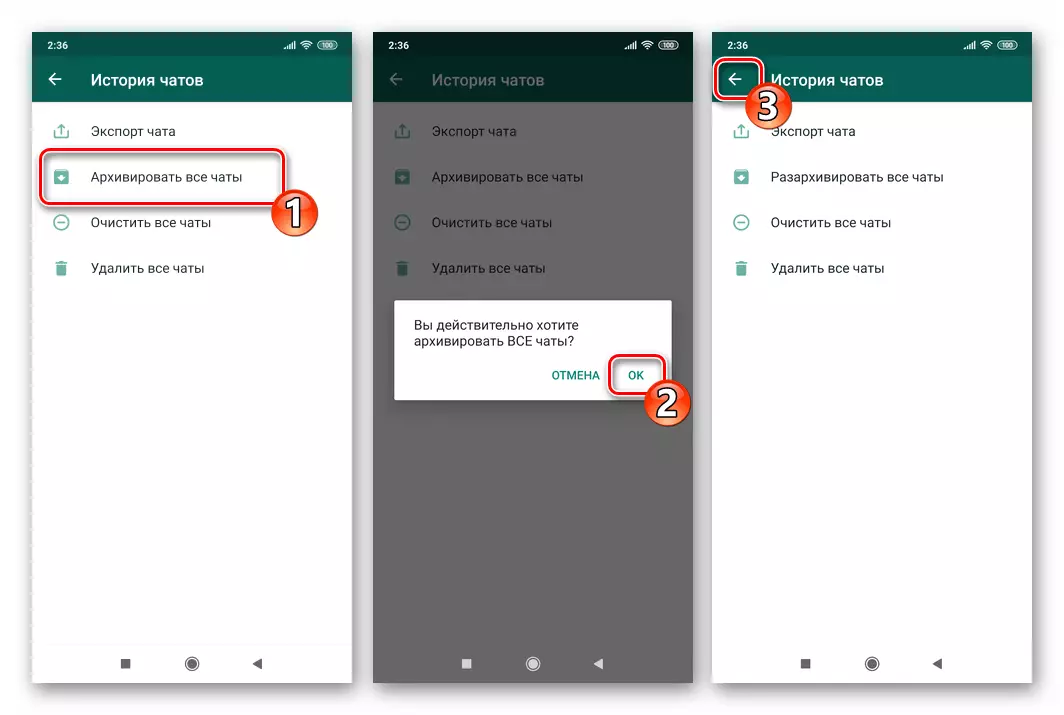
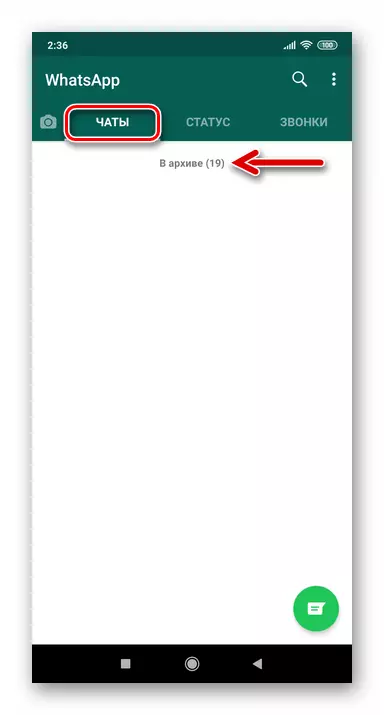
Dialoogide ja rühmade peitmise meetodite kirjelduse lõpus märkume kahte punkti:
- Vestlus Arhiveerimine praktiliselt ei piira selle kasutamist ja igal ajal seoses dialoogi või grupi suhtes, mida saate operatsiooni tagasi pöörata.
Loe edasi: Kuidas UNZIP vestlus Whatsapp Android
- Need kasutajad, kes kasutavad ülaltoodud juhiseid, et varjata kirjavahetust päritavatest silmadest, peaksid arvestama, et mis tahes tegevus arhiveeritud vestluses (sissetuleva sõnum teise osalejalt) kõrvaldab selle nähtamatu nimekirja. Et vältida soovimatu pealkirja ootamatut välimust sõnumitooja vahekaardil "Vestlustel", saate "musta nimekirja" vahetada ajutise ruumi.
Loe edasi: Kuidas blokeerida ja avada kontakti Whatsapp Android
iOS.
IPhone'i iPhone'i arhiveerimise kirjavahetus toimub väga lihtne ja kiiresti. Siin kasutajad on kättesaadavad võimaluse teostada menetlust võrreldes ainsa dialoogi (Group), samuti võimalus samaaegselt peita kõik formatiivne nimekiri "vestlused" elementide sõnumitooja.Meetod 1: Tab "Vestlused"
Selleks, et eemaldada ajutiselt kasutamata dialoogide ja gruppide pealkirjad sõnumitooja ekraanilt või soovimatutest vestlustest, teeme järgmist.
- Avage WhatsApp ja lindistamine ekraani allosas "Chat" ikoonil. Me leiame arhiveeritud kirjavahetuse.
- Me liigume vestluse päise, kuni ilmuvad kaks nuppu - "Rohkem" ja "Arhiiv".
- Tabay nupule "Arhiiv", pärast mida operatsiooni peetakse täielikuks.
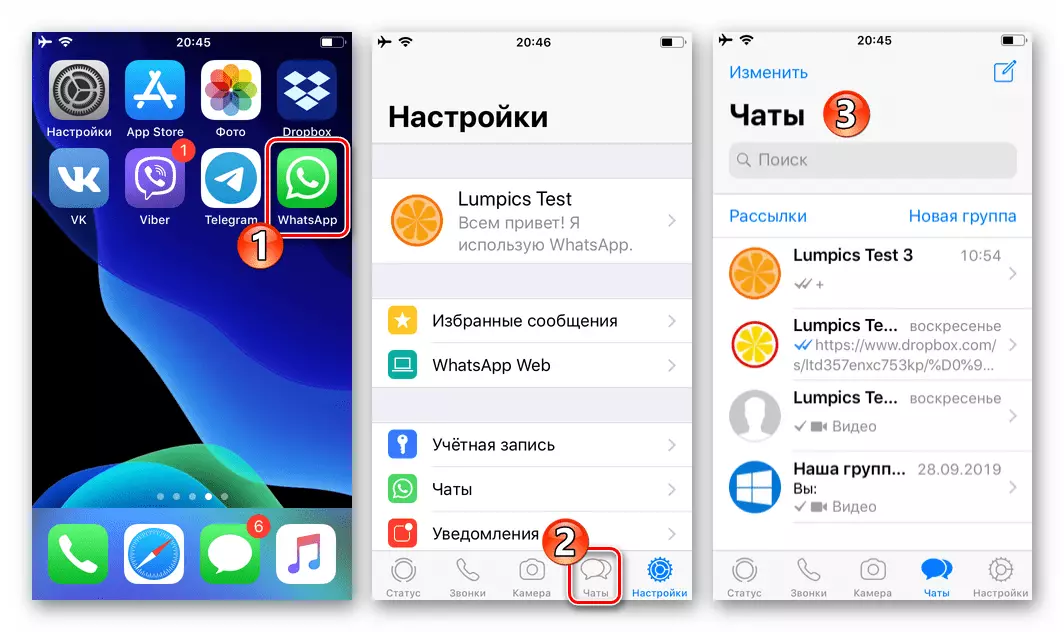
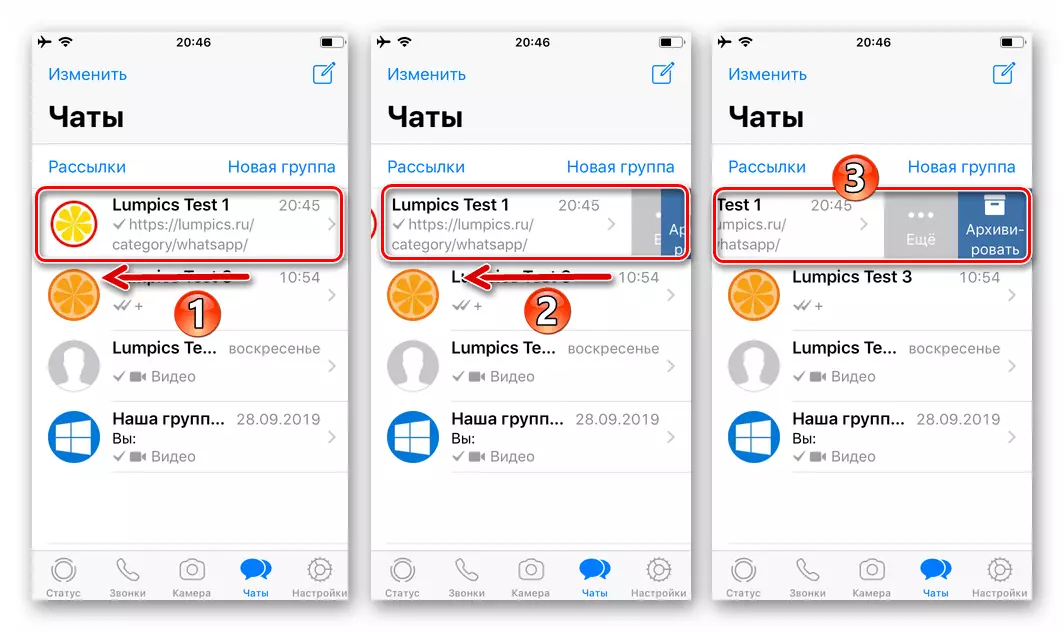

Järgige arhiveerimisprotseduuri, mida rakendatakse eraldi vestlusele, on võimalik ka selle päise valgustamiseks vasakule lõpuni. Tegutsedes "vestluste" nimekirja elementide suhtes, on võimalik edastamisprotsessi oluliselt kiirendada mitme kirjavahetuse arhiivile.
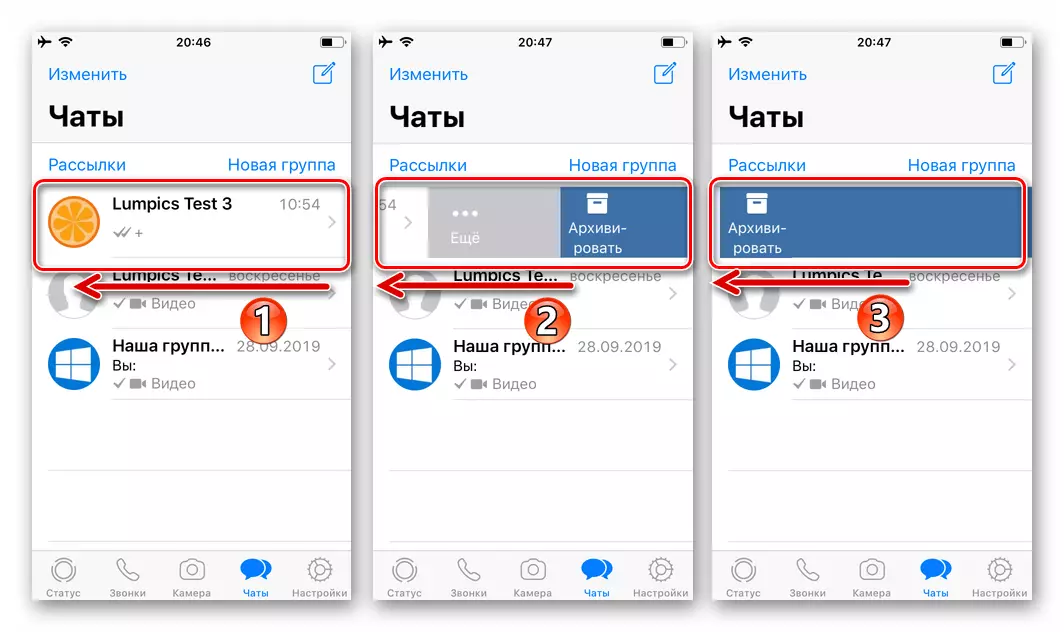
Meetod 2: Seaded
Kui dialoogide ja rühmade sõnumitooja on kogunud palju ja seal oli vaja arhiveerida neid kõiki samal ajal, saate kasutada spetsiaalse võimaluse, "seaded" VATSAP jaoks Ayos.
- Mine sõnumitooja "Seaded", lindistades sama nime ikoonile alumise paneeli paremas nurgas rakendusekraanil.
- Avage parameetrid jaotise "vestlused" ja seejärel puudutage sihtfunktsiooni nime - "Arhiiv kõik vestlused".
- "Archiviving" puudutamine allosast kuvatavas piirkonnas kinnitage süsteemi taotlus. Sellel on kõikide dialoogide ja rühmade ülekandmine arhiivile lõpule ja tagastades taotluse "vestlustele" osa, me tuvastame operatsiooni tõhususe kinnitamise.
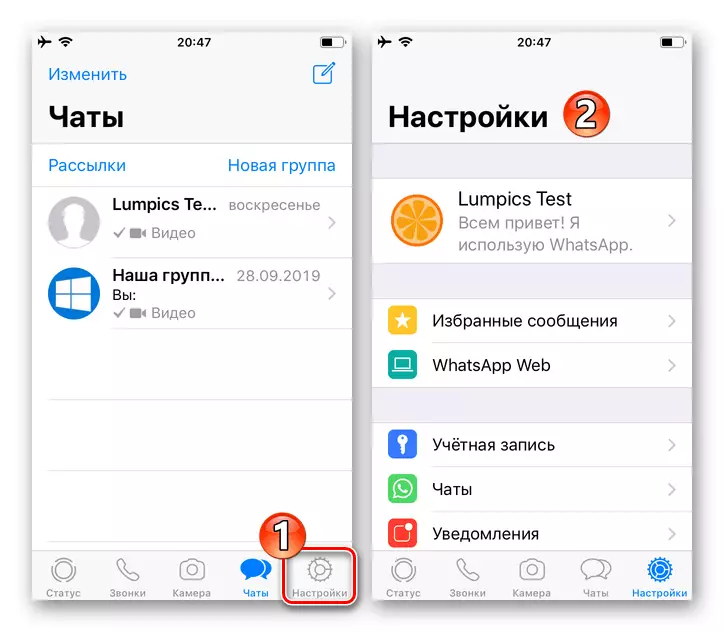
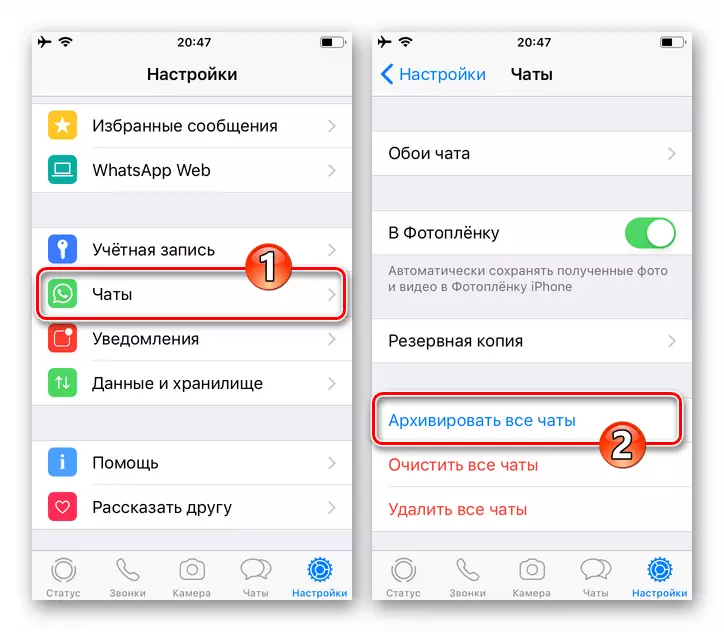
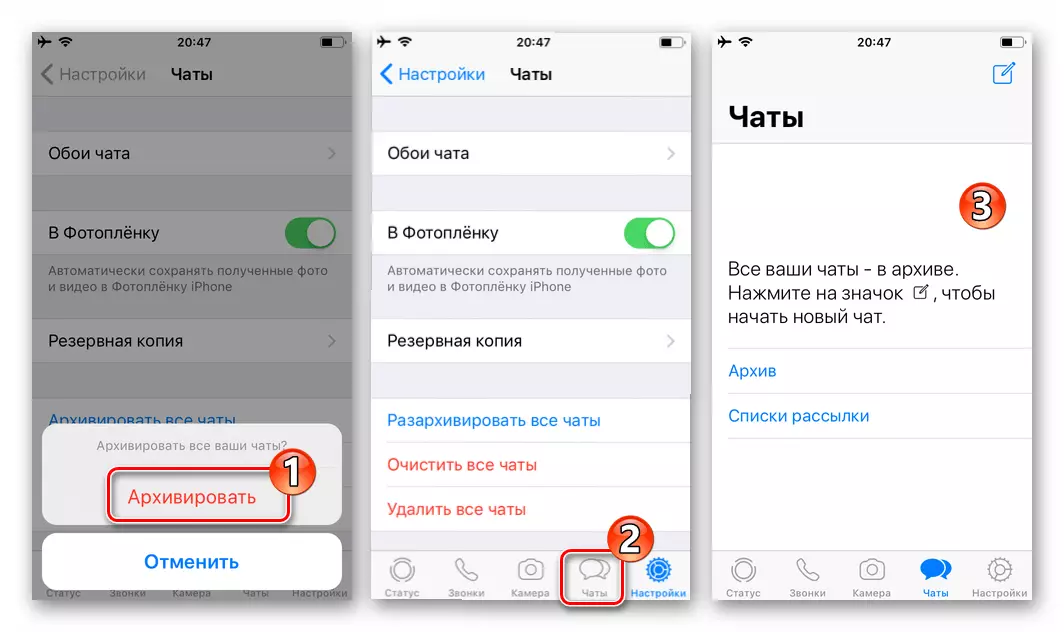
Selleks, et maksimeerida kirjavahetuse arhiveerimise tõhusat rakendamist IOS-is Whatsappis, peaks kasutaja õppima funktsiooni kasutavate kahe aspekti:
- Arhiveeritud dialoog või grupp varem või hiljem võib osutuda vajalikuks varjatud nimekirjast. Razazhiveerimisele võimalikult kiiresti, üks artiklis pakutavatest juhistest järgib järgmist linki:
Loe edasi: Kuidas UNZIP vestlus Whatsapp iOS
- Kui kasutate arhiveerimist, et peita kirjavahetust iPhone'ile juurdepääsuks, on vaja arvesse võtta, et osaleja tegevuses nähtamatu vestluse puhul on see automaatselt lahti, mis tähendab, et selle pealkiri kuvatakse nimekirjas Saadaval Messengerist. Et vältida (ajutisi) sõnumite vastuvõtmist vestlusest, peavad selle andmed paigutama "musta nimekirja" WATAP-i.
Loe edasi: Kuidas blokeerida ja avada kontakti Whatsapp iPhone'is
Aknad
Nagu töötavad Messenger Mobile OS keskkonnas, kasutades WhatsApp arvuti, unikaalne vastuvõtt saab kasutada arhiivipidamine kirjavahetus.1. meetod: avatud vestluste loetelu
Eraldi vestluse või grupi vestluse üleandmiseks WhatsAppi arhiivile peate selliseid samme täitma:
- Avame Windowsi VATAP-i ja leiame arhiveeritud dialoogi või grupi pealkirja sõnumitooja vasakul küljel.
- Kui liigutate hiire piirkonna üle piirkonna nimega vestluse või grupi nime nimega, kuvatakse menüükõne ikoon viimase tegevuse aja jooksul või kuupäeval, klõpsates menüükõne ikoon.
- Kättesaadavate toimingute loendis klõpsake "Arhiivis".
- Selle tulemusena ilmub WhatsApp aknas mõnda aega "vestluse arhiveeritud" teate ja kirjavahetuse pealkiri kaob kättesaadavate nimekirjast.
- Arhiividesse dialoogi või VATSAP-rühmade panna või neid kõiki peita, peab messenger klient ülalkirjeldatud toiminguid täitma iga peidetud vestluse päisele.
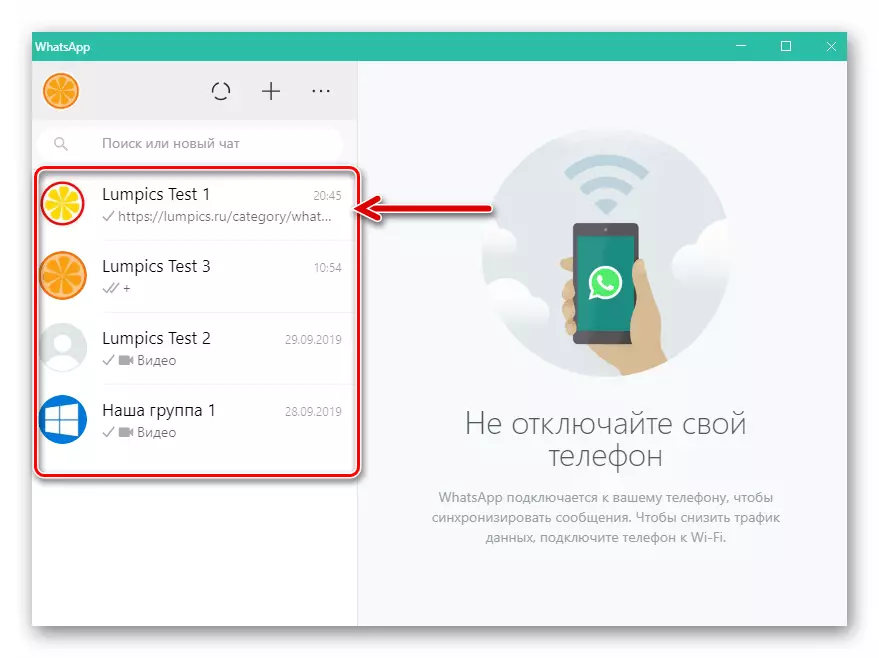
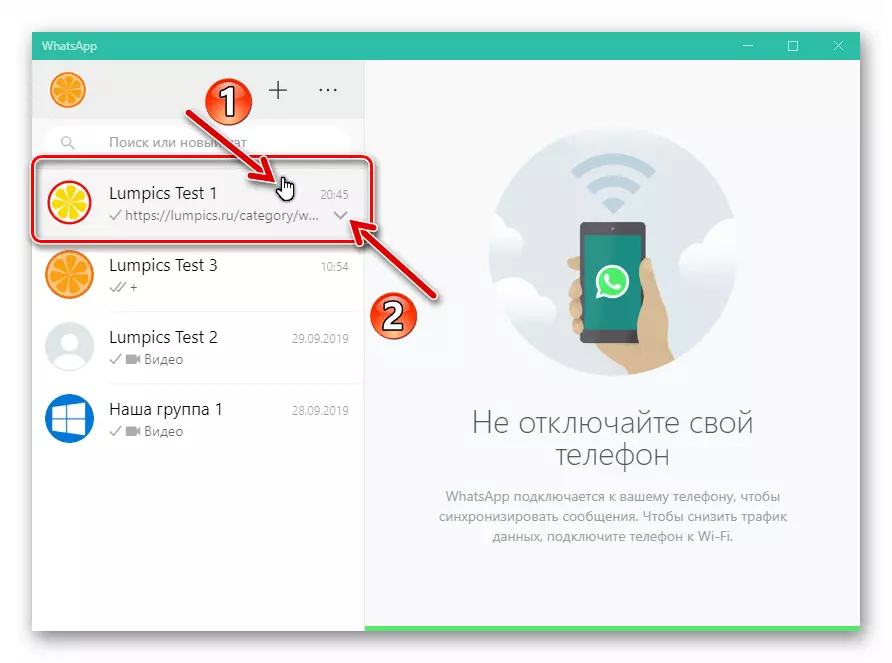
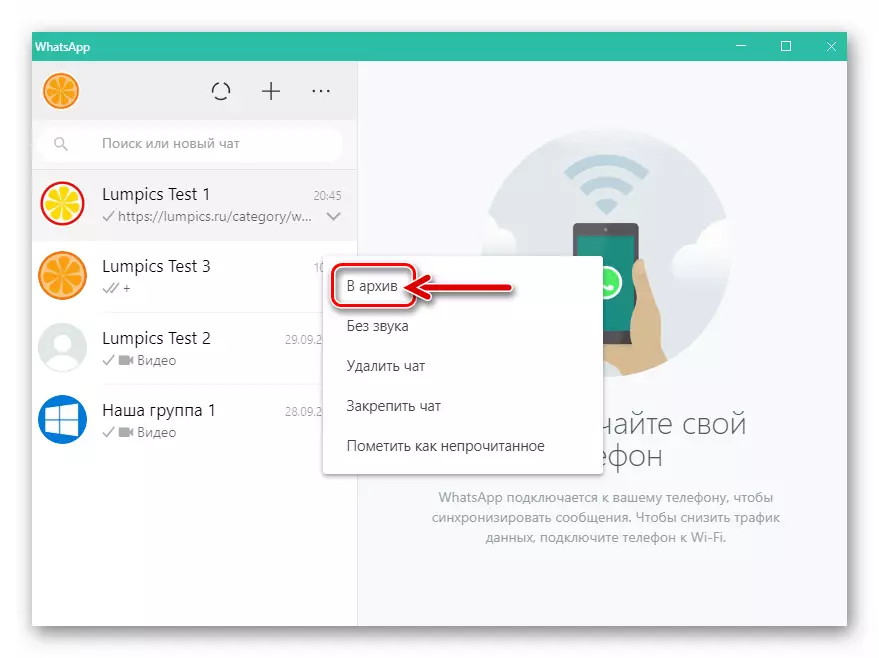
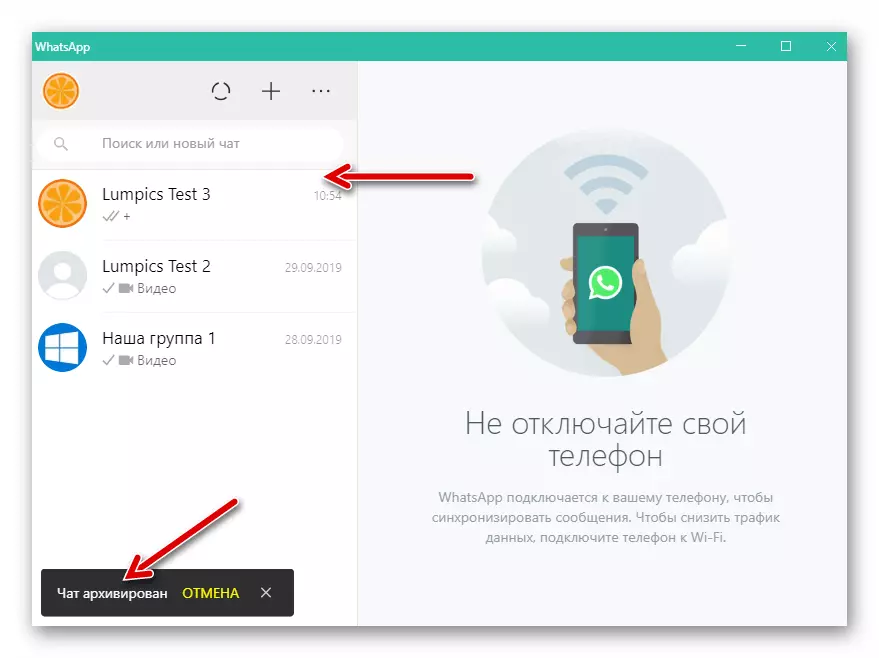
Meetod 2: sünkroonimine
Kokkuvõttes võib öelda, et WhatsAppi rakenduse toimimise põhimõte Windowsi keskkonnas on mobiilside kliendis toimuv dubleerimine. See kehtib ka arhiveerimismenetluse kohta, nii et mõnel juhul võib nutitelefoni manipuleerimise tegemiseks olla mugavam ja kiirem, kus on paigaldatud "Main" Messenger. Sünkroniseerimise tõttu on täitmise mõju Androidis või IOS-keskkonnas üks ülaltoodud juhistes pakutud juhiseid, mis levivad automaatselt VATSAP-kliendi rakendusele arvutile.
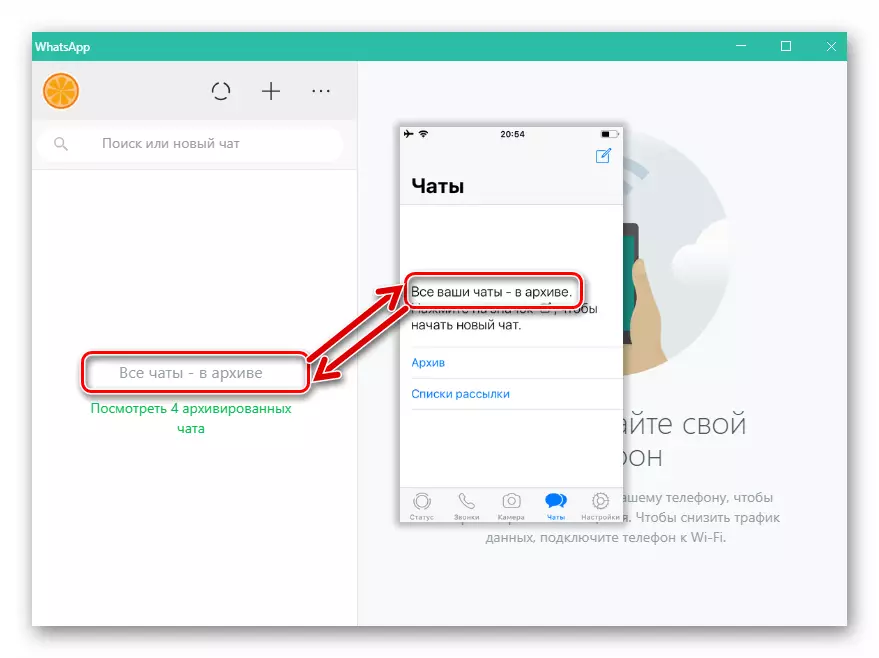
Lisaks:
- Eraldi dialoogi või grupi vestluse arhiveerimine ei tohiks arvata, et tulevikus on vaja teha keerulisi meetmeid. Razrchatiivation viiakse läbi väga lihtsalt ja VATSAP kasutajad saavad kasutada selle rakendamiseks ainus vastuvõtt.
Loe edasi: Kuidas unzip vestlus WhatsApp Windows
- Selleks, et tulevikus vältida vastuolu aruannet tulemustes funktsiooni arhiveerimisfunktsiooni ootuste, tuleb märkida, et dialoogide ja rühmade on nähtamatu Whatsapp aknas Windows ja Grupp lõpeb olema Järgneb, kui üks nende osalejatest saadab kasutaja Scissal Chat'i mis tahes sõnumi. Seetõttu võib mõningatel juhtudel olla asjakohane "salajane" sepistaja ajutisele ruumisse sõnumitooja blokeerimisloendisse.
Loe edasi: Kuidas blokeerida ja avada kontakti Whatsapp arvutis
Järeldus
Whatsappi aktiivse kasutamise korral on avatud dialoogide ja rühmade loend üsna kiiresti muutumas ulatuslikuks, mis takistab selle Orienteeritud. Kirjavahetuse arhiveerimisfunktsiooni perioodiline rakendamine võimaldab märkimisväärselt suurendada sõnumitoodud töö tõhusust ja pakkuda teabevahetussüsteemiga kõrgetasemelist tööd.
